Windows поставляется с актуальными версиями .NET Framework, если же для работы приложений нужны более старые версиями этого компонента, последний можно скачать и установить вручную как обычную программу. Обычно установка проходит без каких-либо проблем, но в некоторых случаях вы можете получить ошибку «Подпись отметки времени и/или сертификат не могут быть проверены или имеют неправильный формат».
Также с этой ошибкой вы можете столкнуться при установке некоторых драйверов и сторонних приложений.
В большинстве случаев основной причиной ошибки становится невозможность Windows проверить интегрированный в установщик компонента, драйвера или приложения сертификат.
Что в таком случае можно предпринять?
Проверить действительность сертификата
Первое, с чего следует начать, это проверка действительности сертификата.
Откройте свойства исполняемого файла, переключитесь на вкладку «Цифровые подписи», выделите подпись в поле «Список подписей» и нажмите «Сведения». В открывшемся окошке «Состав цифровой подписи» нажмите «Просмотр сертификата».
И посмотрите с какой и по какую дату сертификат действителен.
Если его срок истек, это может стать причиной указанной ошибки.
Попробуйте установить сертификат вручную, нажав одноименную кнопку и, если установка будет выполнена без ошибок, попытайтесь установить программу повторно.
Отключите проверку цифровой подписи драйвера
В Windows имеется политика, позволяющая устанавливать драйвера без проверки цифровой подписи.
Соответствующая настройка этой политики позволит игнорировать проверку подписи не только драйверов, но и .NET Framework.
Откройте редактор локальных групповых политик командой gpedit.msc и перейдите в раздел Конфигурация пользователя -> Административные шаблоны -> Система -> Установка драйвера.
Двойным кликом откройте настройки политики «Цифровая подпись драйверов устройств».
Включив политику, выберите в выпадающем списке параметров опцию «Пропустить» и сохраните настройки.
Отключите обязательную проверку подписи драйверов
Наконец, вы можете отключить проверку цифровой подписи драйверов глобально.
Для этого перезагружаем Windows с зажатой Shift и выбираем в дополнительных параметрах среды восстановления опцию «Параметры загрузки».
Перезагружаем компьютер нажатием кнопки «Перезагрузить», а когда на экране появится список действий, жмем клавишу 7, отключая таким образом обязательную проверку подписи драйверов.
Те же самые результаты вы получите, если выполните в запущенной от имени администратора командной строке команду:
bcdedit.exe /set nointegritychecks on
Загрузка…
При установке Microsoft .NET Framework пользователи обнаружили следующее сообщение об ошибке:
«Установка не удалась
.NET Framework 4.8 не установлен по следующим причинам:
Подпись с меткой времени и / или сертификат не могут быть проверены или имеют неправильный формат ».
Как правило, эта ошибка возникает, когда Windows в вашей системе устарела или у вас устаревший установщик .NET, драйвер или корневой сертификат. Также, если системные драйверы не имеют цифровой подписи, есть вероятность увидеть эту ошибку. В этой статье вы узнаете о некоторых решениях для преодоления этой ошибки подписи времени или сертификата не подтвержден на вашем ПК с Windows.
Некоторые пользователи сообщают, что ошибка временной метки может быть связана с несоответствием между вашей операционной системой и приложением, которое выдает ошибку. Обновление Windows до последней версии помогло многим решить эту ошибку.
1. Нажмите Windows + R, чтобы открыть «Выполнить».
2. Введите ms-settings: windowsupdate, чтобы открыть Центр обновления Windows.
3. Теперь нажмите кнопку Проверить наличие обновлений.
4. Загрузите и установите все доступные обновления (даже необязательные).
5. Перезагрузите систему и проверьте, решена ли проблема.
Исправление 2 — Загрузите последнее обновление безопасности для Windows
1. Щелкните по этому ссылка на сайт для перенаправления в браузер для получения обновления безопасности для Windows.
2. Здесь нажмите кнопку «Загрузить», соответствующую вашей архитектуре Windows.
3. После загрузки запустите установщик, чтобы начать процесс установки.
4. Следуйте инструкциям на экране, чтобы завершить установку обновления безопасности.
5. Нажмите кнопку «Перезагрузить сейчас», когда появится запрос на перезагрузку системы.
6. После перезапуска выполните процесс установки .NET framework и проверьте, исправлена ли ошибка.
Исправление 3 — Проверить отметку времени сертификата
Если у вас есть сертификат с истекшим сроком действия, то Windows не позволит установить драйвер или платформу .NET на ваш компьютер.
1. Щелкните правой кнопкой мыши в файле установщика и выберите Свойства.
2. Перейдите на вкладку Цифровые подписи.
3. Выберите подписавшего и нажмите кнопку «Подробности».
4. В окне «Сведения о цифровой подписи» нажмите кнопку «Просмотр сертификата» в разделе «Информация о подписавшем».
5. Установите флажок «Действителен с даты» до «Действительно до даты».
6. Если срок действия сертификата истек, вы можете скачать последнюю версию установщика. Еще посмотрите на другие исправления, упомянутые ниже.
1. В браузере перейдите на сайт Microsoft. Страница загрузки .NET framework.
2. Выберите последнюю и рекомендуемую версию .NET framework (в настоящее время 4.8).
3. Нажмите кнопку «Загрузить среду выполнения .NET Framework 4.8».
4. После завершения загрузки дважды щелкните, чтобы запустить установщик. Убедитесь, что при установке не возникает ошибка отметки времени или проверки сертификата.
Исправление 5 — отключение подписи кода для пакета драйверов
1. Откройте «Выполнить», удерживая вместе клавиши Windows и R.
2. Введите gpedit.msc, чтобы открыть редактор групповой политики.
3. В окне редактора групповой политики разверните Конфигурация пользователя. Затем перейдите в следующие папки:
Административные шаблоны -> Система -> Установка драйвера
4. При выборе установки драйвера справа двойной щелчок о подписании кода для пакетов драйверов.
5. В новом открывшемся окне выберите параметр Включено.
6. Откройте раскрывающийся список ниже. Когда Windows обнаружит файл драйвера без цифровой подписи: и выберите Игнорировать.
7. Нажмите «Применить», чтобы сохранить изменения.
8. Перезагрузите вашу систему.
9. После запуска проверьте, можно ли установить драйвер, вызывающий ошибки, без каких-либо проблем.
Исправление 6 — Отключить автоматическое обновление корневых сертификатов
Используя стороннее программное обеспечение DigiCert, вы можете отключить автоматическое обновление корневых сертификатов.
1. Перейдите в Страница загрузки DigiCert используя ваш браузер.
2. Щелкните кнопку «Загрузить». После завершения загрузки запустите утилиту.
3. В окне утилиты DigiCert перейдите на вкладку Инструменты слева.
4. С правой стороны нажмите кнопку «Автообновление корневого доступа» в разделе «Автоматическое корневое обновление Windows».
5. Измените настройку на Отключено и нажмите ОК.
6. Закройте утилиту.
6. Перезагрузите компьютер и проверьте, устранена ли ошибка.
Исправление 7 — Отключить принудительное использование подписи драйверов
Пользователи сообщают, что если отключение принудительной подписи драйверов помогло им решить проблему. Следуйте инструкциям по ссылке Отключить принудительное использование подписи драйверов.
Исправление 8 — Загрузить автономный установщик
Если ни одно из вышеперечисленных исправлений не помогло, проверьте, работает ли загрузка автономного установщика со страницы загрузки Microsoft для платформы .NET для решения проблемы.
1. Перейдите в Страница загрузки Microsoft для .NET framework.
2. Щелкните ссылку для получения последней версии (в настоящее время .Net Framework 4.8).
3. Прокрутите вниз до раздела «Дополнительные загрузки».
4. В списке «Тип загрузки автономного установщика» щелкните «Время выполнения» справа, чтобы загрузить автономный установщик.
5. Щелкните правой кнопкой мыши в установщике и выберите Запуск от имени администратора.
6. Если установка завершилась, значит, ошибка исправлена.
Спасибо за чтение.
Мы надеемся, что эта статья была достаточно информативной, чтобы устранить ошибку «Подпись временной метки» и / или «Сертификат не проверен». Прокомментируйте и дайте нам знать, какое исправление сработало для вас.
Содержание
- Подпись отметки времени и сертификат не могут быть проверены или имеют неправильный формат
- Что такое деформированный сертификат?
- Как исправить ошибку Подпись и / или сертификат с отметкой времени не могут быть проверены или имеют неправильный формат?
- Подпись отметки времени и / или сертификат не могут быть проверены или имеют неправильный формат
- Net framework не устанавливается windows 7 отметка времени подписи
- Подпись отметки времени и / или сертификат не могут быть проверены или имеют неправильный формат
- Что такое искаженный сертификат?
- Как исправить. Подпись отметки времени и / или сертификат не могут быть проверены или имеют неправильный формат?
- Подпись отметки времени и / или сертификат не могут быть проверены или имеют неправильный формат
- Исправлено: подпись и / или сертификат с отметкой времени не могут быть проверены или имеют неверный формат.
- Обновите Windows вашей системы до последней версии
- Используйте последнюю версию установщика Dotnet Framework
- Выполните сканирование системы SFC
- Отключить подпись кода пакета драйверов
- Отключить автоматическое обновление корневых сертификатов
- Net framework не устанавливается windows 7 отметка времени подписи
Подпись отметки времени и сертификат не могут быть проверены или имеют неправильный формат
В зависимости от источника этой проблемы сообщение об ошибке говорит примерно так:
Установка не удалась
.NET Framework 4.8 не установлен по следующим причинам:
Подпись отметки времени и / или сертификат не могут быть проверены или имеют неправильный формат.
Дополнительные сведения об этой проблеме см. В файле журнала.
Основная причина этой проблемы — устаревший установщик, драйвер или корневой сертификат. Каждый драйвер, который вы хотите установить на свой компьютер, должен иметь цифровую подпись. Однако, если он устарел, проблема может возникнуть на вашем компьютере.
Что такое деформированный сертификат?
Как исправить ошибку Подпись и / или сертификат с отметкой времени не могут быть проверены или имеют неправильный формат?
Чтобы исправить Подпись с меткой времени и / или сертификат не могут быть проверены или имеют неправильный формат, вам необходимо проверить действительность сертификата и загрузить последнюю версию установщика с официального сайта. Кроме того, вы также можете отключить проверку подписи кода.
Подпись отметки времени и / или сертификат не могут быть проверены или имеют неправильный формат
Чтобы исправить ошибку Подпись отметки времени и / или сертификат не могут быть проверены или имеют неправильную форму в Windows 11/10, выполните следующие действия:
Чтобы узнать больше об этих решениях, продолжайте читать.
1]Проверьте отметку времени сертификата.
Если срок его действия не истек, вы можете воспользоваться остальными обходными путями. Однако, если срок его действия истек, вы можете связаться с разработчиком драйвера или загрузить последнюю версию установщика.
2]Загрузите последнюю версию установщика
Далее вы можете продолжить процесс установки.
4]Отключить подпись кода для пакета драйверов.
Этот параметр групповой политики позволяет установить драйвер без цифровой подписи. Вы можете следовать этому руководству, когда истек срок действия метки времени. Для этого сделайте следующее:
После этого закройте все окна и проверьте, можно ли установить фреймворк.
5]Отключить принудительное использование подписи драйверов.
Вы можете полностью отключить принудительное использование подписи драйверов на вашем компьютере с Windows 11/10, чтобы решить эту проблему. Это не занимает много времени и сразу решает проблему. Поэтому следуйте этому подробному руководству, чтобы отключить принудительное использование подписи драйверов в Windows 11/10.
Это все! Надеюсь, это руководство помогло вам решить проблему.

Источник
Net framework не устанавливается windows 7 отметка времени подписи
Сообщения: 52183
Благодарности: 15073
Если же вы забыли свой пароль на форуме, то воспользуйтесь данной ссылкой для восстановления пароля.
Сообщения: 35
Благодарности:
» width=»100%» style=»BORDER-RIGHT: #719bd9 1px solid; BORDER-LEFT: #719bd9 1px solid; BORDER-BOTTOM: #719bd9 1px solid» cellpadding=»6″ cellspacing=»0″ border=»0″>
Сообщения: 2055
Благодарности: 478
Saaduni, интересно, а Вы можете посмотреть подпись этого файла?
Что покажет?
UPD: ИМХО, такое чувство, что у Вас не обновленная система, как минимум не установлены/ либо повреждены списки отзывов сертификатов от MS.
Подпись отметки времени и / или сертификат не могут быть проверены или имеют неправильный формат
В зависимости от источника этой проблемы сообщение об ошибке говорит примерно следующее:
Установка не удалась
.NET Framework 4.8 не была установлена, потому что:
Подпись отметки времени и / или сертификат не могут быть проверены или имеют неправильный формат.
Дополнительную информацию об этой проблеме см. В файле журнала.
Что такое искаженный сертификат?
Как исправить. Подпись отметки времени и / или сертификат не могут быть проверены или имеют неправильный формат?
Чтобы исправить Подпись отметки времени и / или сертификат не могут быть проверены или имеют неправильный формат, вам необходимо проверить действительность сертификата и загрузить последнюю версию установщика с официального сайта. Кроме того, вы также можете отключить проверку подписи кода.
Подпись отметки времени и / или сертификат не могут быть проверены или имеют неправильный формат
Чтобы исправить Подпись отметки времени и / или сертификат не могут быть проверены или имеют неправильный формат в Windows 11/10, выполните следующие действия:
Чтобы узнать больше об этих решениях, продолжайте читать.
1] Проверьте временную метку сертификата
Если срок его действия не истек, вы можете выполнить остальные обходные пути. Однако, если срок его действия истек, вы можете связаться с разработчиком драйвера или загрузить последнюю версию установщика.
2] Загрузите последнюю версию установщика.
3] Разблокировать драйвер
Затем вы можете продолжить процесс установки.
4] Отключить подпись кода для пакета драйвера
Этот параметр групповой политики позволяет установить драйвер без цифровой подписи. Вы можете следовать этому руководству, когда истек срок действия метки времени. Для этого выполните следующие действия:
После этого закройте все окна и проверьте, можете ли вы установить фреймворк.
5] Отключить принудительное использование подписи драйверов
Вы можете полностью отключить принудительное использование подписи драйверов на вашем компьютере с Windows 11/10, чтобы решить эту проблему. Это не занимает много времени и сразу решает проблему. Поэтому следуйте этому подробному руководству, чтобы отключить принудительное использование подписи драйверов в Windows 11/10.
Вот и все! Надеюсь, это руководство помогло вам решить проблему.
Источник
Исправлено: подпись и / или сертификат с отметкой времени не могут быть проверены или имеют неверный формат.
Ошибка подписи временной метки возникает при установке такого приложения, как DotNetFramework, LogMeIn Go to Assist и т. Д. Это обычно происходит, если Windows вашей системы устарела или существуют ограничения из политики выполнения вашей системы.
Ниже приводится полное сообщение об ошибке:
Установка не удалась
.Net Framework 4.8 не был установлен по следующим причинам:
Подпись с отметкой времени и / или сертификат не могут быть проверены или имеют неверный формат
Многие факторы могут способствовать возникновению проблемы с подписью временной метки, но следующие основные причины, по сообщениям, вызывают проблему:
Прежде чем переходить к решениям, убедитесь, что дата и время вашей системы указаны правильно. Более того, если вы столкнулись с проблемой из-за истекшего сертификата, вы можете избавиться от ошибки, установив дату вашей системы на время до истечения срока действия сертификата, а затем вернув дату / время после установки приложения / Водитель.
Обновите Windows вашей системы до последней версии
Проблема с подписью метки времени может быть результатом несовместимости между проблемным приложением (например, LogMeIn Go to Assist) и ОС. В этом случае обновление Windows вашего ПК до последней стабильной версии может решить проблему.
Если есть обновления, которые не удается установить, вы вручную устанавливаете эти обновления с веб-сайта каталога Microsoft, чтобы устранить ошибку сертификата.
Если проблема не устранена с таким приложением, как LogMeIn Go to Assist, проверьте, решает ли проблема использование EXE-файла для установки приложения (а не программы открытия).
Используйте последнюю версию установщика Dotnet Framework
Выполните сканирование системы SFC
Вы можете столкнуться с проблемой, если важные системные файлы повреждены; выполнение сканирования SFC вашей системы заменит неполные файлы. Имейте в виду, что это сканирование может занять некоторое время (в зависимости от размера вашего системного диска), поэтому попробуйте его, когда вы сможете сэкономить свою систему на некоторое время (например, на ночь).
Отключить подпись кода пакета драйверов
Если вы столкнулись с проблемой «сертификат не может быть проверен» с драйвером, отключение подписи кода пакета драйвера решит проблему.
Двигайтесь вперед на свой страх и риск, поскольку отключение подписи кода пакета драйверов может вызвать различные угрозы безопасности для вашей системы.
Отключить автоматическое обновление корневых сертификатов
Эта ошибка также может возникнуть, если система не может автоматически обновить корневые сертификаты. Отключение автоматического обновления корневых сертификатов с помощью сторонней утилиты (DigiCert) решит проблему в этом случае.
Предупреждение: действуйте на свой страх и риск, поскольку указанная утилита является сторонней утилитой, и использование сторонней утилиты может быть угрозой безопасности для вашей системы / данных.
Если проблема не исчезнет, вы можете экспортировать проблемный сертификат и импортировать его обратно, чтобы решить проблему проверки сертификата (если проблемный сертификат обнаружен). Если вы столкнулись с проблемой с DotNetFramework, проверьте, решает ли проблему загрузка следующего сертификата Microsoft и его импорт в Управление сертификатами пользователей >> Доверенные корневые центры сертификации >> Сертификаты.
http://www.microsoft.com/pki/certs/MicRooCerAut2011_2011_03_22.crt
Источник
Net framework не устанавливается windows 7 отметка времени подписи
Сообщения: 52183
Благодарности: 15073
Если же вы забыли свой пароль на форуме, то воспользуйтесь данной ссылкой для восстановления пароля.
Источник » width=»100%» style=»BORDER-RIGHT: #719bd9 1px solid; BORDER-LEFT: #719bd9 1px solid; BORDER-BOTTOM: #719bd9 1px solid» cellpadding=»6″ cellspacing=»0″ border=»0″>
Сообщения: 35
Благодарности:
Сообщения: 2055
Благодарности: 478
Saaduni, интересно, а Вы можете посмотреть подпись этого файла?
Что покажет?
UPD: ИМХО, такое чувство, что у Вас не обновленная система, как минимум не установлены/ либо повреждены списки отзывов сертификатов от MS.
Adblock
detector
Источник
While installing a .NET Framework on your computer, if you get The timestamp signature and/or certificate could not be verified or is malformed error, you can check out these solutions to get rid of this problem. It may also happen while opening or updating some third-party apps on your computer. Either way, you can follow these tips and tricks to eliminate the issue.
Depending upon the source of this problem, the error message says something like this:
Installation Did Not Succeed
.NET Framework 4.8 has not been installed because:
The timestamp signature and/or certificate could not be verified or is malformed.
For more information about this problem, see the log file.
You might also receive an error code 0x80096005 while installing the .NET Framework on your computer.
The primary reason for this problem is the outdated installer, driver, or root certificate. Every driver you want to install on your computer needs to be digitally signed. However, if it is outdated, you might get the problem on your computer.
What is a malformed certificate?
A malformed certificate is a faulty certificate injected into a .NET Framework or driver or software. When Windows cannot verify a certificate before installing the app due to any reason, it tagged the certificate as a malformed certificate.
How do you fix The timestamp Signature and/or certificate could not be verified or is malformed?
To fix The timestamp signature and/or certificate could not be verified or is malformed error, you need to check the certificate’s validity, and download the latest installer from the official website. Apart from that, you can disable the code signing verification as well.
To fix The timestamp signature and/or certificate could not be verified or is malformed error on Windows 11/10, follow these steps:
- Check the certificate timestamp
- Download the latest installer
- Unblock driver
- Disable code signing for the driver package
- Disable driver signature enforcement
To learn more about these solutions, continue reading.
1] Check the certificate timestamp
It is the first thing you need to check before heading to other steps. If the certificate is expired, you cannot install the driver or the .NET Framework on your computer. To do that, follow these steps:
- Right-click on the file and select Properties.
- Switch to the Digital Signatures tab.
- Select the signer and click the Details button.
- Click the View Certificate button.
- Check the Valid from date.
If it is not expired, you can follow the rest of the workarounds. However, if it is expired, you can contact the driver developer or download the latest version of the installer.
2] Download the latest installer
Whether you are getting this issue while installing .NET Framework or anything else, you can download the latest installer from the official website. For .NET Framework, you need to head to the dotnet.microsoft.com website and select the version you want to download. If you downloaded the installer a long time ago, it is better to follow this solution.
3] Unblock driver
You might sometimes see this error while installing the driver or .NET Framework right after downloading it on your computer. To get rid of that, you need to unblock the file. For that, you can right-click on the downloaded file, tick the Unblock checkbox in the General tab, and click the OK button.
Next, you can continue with the installation process.
4] Disable code signing for driver package
This Group Policy setting lets you install a driver that doesn’t have a digital signature. You can follow this guide when the timestamp is expired as well. For that, do the following:
- Press Win+R to open the Run dialog.
- Type gpedit.msc and press the Enter button.
- Go to User Configuration > Administrative Templates > System > Driver Installation.
- Double-click on the Code signing for driver packages setting.
- Select the Enabled option.
- Choose the Ignore option from the drop-down list.
- Click the OK button.
After that, close all the windows and check if you can install the framework or not.
5] Disable driver signature enforcement
You can completely disable driver signature enforcement on your Windows 11/10 computer to fix this problem. It doesn’t consume much time and fixes the issue immediately. Therefore, follow this detailed guide to turn off driver signature enforcement on Windows 11/10.
That’s all! Hope this guide helped you fix the issue.
Иногда при установке .NET Framework, либо другой программы, требующей .NET Framework версии 4.8 происходит следующая ошибка установки:
Подпись отметки времени и/или сертификат не могут быть проверены или имеют неправильный формат
Данная ошибка происходит в виду того, что ОС Windows не может проверить интегрированный в установщик программы или драйвера сертификат. Однако не все так плохо и ошибка легко устраняется.
В моем случае, проблема решилась установкой обновления KB4474419, которое можно скачать по этой ссылке для соответствующей версии операционной системы.
После перезагрузки операционной системы, повторите установку программы и установка должна завершиться успехом.
2022-07-25 13:19
Понравился сайт? Расскажи о нем друзьям:
Comments to Notes: 2
|
Mike2022 |
|
|
Статус: Новичок Группы: Участники Поблагодарили: 2 раз в 2 постах |
Добрый день! |
 |
|
|
Андрей * |
|
|
Статус: Сотрудник Группы: Участники Сказал «Спасибо»: 457 раз |
Здравствуйте. В сертификате указан адрес ocsp, может сервис не доступен? |
|
Техническую поддержку оказываем тут |
|
 |
WWW |
|
Mike2022 |
|
|
Статус: Новичок Группы: Участники Поблагодарили: 2 раз в 2 постах |
да, https://cryptopro.ru/sit…ge/cades_bes_sample.html тут работает. |
 |
|
|
Mike2022 |
|
|
Статус: Новичок Группы: Участники Поблагодарили: 2 раз в 2 постах |
что ещё заметил: в сертификате прописано http://, там никто не отвечает, и ошибка 0x80072EE2. Но если указать https://, то ошибка другая: «Не удалось создать подпись из-за ошибки: При попытке отправки запроса возникла ошибка HTTP (0xC2100100)» |
 |
|
|
Андрей * |
|
|
Статус: Сотрудник Группы: Участники Сказал «Спасибо»: 457 раз |
Автор: Mike2022 да, https://cryptopro.ru/sit…ge/cades_bes_sample.html тут работает. нет… TSP — это штамп времени… Есть варианты(и демо страницы к ним): Поэтому — можно проверить, BES, T- если всё работает, значит проблема в OCSP… Пробовали писать в ТП? Цитата: там никто не отвечает Как проверяли, POST запрос? |
|
Техническую поддержку оказываем тут |
|
 |
WWW |
|
Mike2022 |
|
|
Статус: Новичок Группы: Участники Поблагодарили: 2 раз в 2 постах |
Автор: Андрей * Пробовали писать в ТП? у меня осталось не оч впечатление о работе ТП с прошлых разов, но похоже вариантов решить без них нет ( Цитата: Как проверяли, POST запрос? да попробовал разные тестовые страницы, BES работает, TSP работает, OCSP+TSP не работает. |
 |
|
|
Mike2022 |
|
|
Статус: Новичок Группы: Участники Поблагодарили: 2 раз в 2 постах |
для будущих поколений ) Цитата: 2.2.4. Установка URL-адресов запросов OCSP: |
 |
|
|
|
Андрей *
оставлено 29.09.2022(UTC) |
|
abssupport |
|
|
Статус: Новичок Группы: Участники
|
Автор: Mike2022 для будущих поколений ) Цитата: 2.2.4. Установка URL-адресов запросов OCSP: Добрый день! |
 |
|
|
Mike2022 |
|
|
Статус: Новичок Группы: Участники Поблагодарили: 2 раз в 2 постах |
Вообще, мне файл с инструкцией прислала техподдержка espp@cbr.ru. Не, я канеш понимаю, что поддержка там оч специфическая, и на любой вопрос у них ответ «читайте инструкцию» и «всё есть на сайте», и этих инструкций у меня минимум 3 версии, и на сайте всё ещё лежит неактуальная. И наверное было бы неплохо чтоб профики в т.ч. через административный ресурс попросили бы разобраться с бардаком ихним, но я не оч верю в такой сценарий развития. Вот файлик. |
 |
|
|
|
YuriSn
оставлено 25.10.2022(UTC) |
|
abssupport |
|
|
Статус: Новичок Группы: Участники
|
Автор: Mike2022 Вообще, мне файл с инструкцией прислала техподдержка espp@cbr.ru. Не, я канеш понимаю, что поддержка там оч специфическая, и на любой вопрос у них ответ «читайте инструкцию» и «всё есть на сайте», и этих инструкций у меня минимум 3 версии, и на сайте всё ещё лежит неактуальная. И наверное было бы неплохо чтоб профики в т.ч. через административный ресурс попросили бы разобраться с бардаком ихним, но я не оч верю в такой сценарий развития. Вот файлик. Спасибо, по поводу их поддержки согласен. |
 |
|
| Пользователи, просматривающие эту тему |
|
Guest |
Быстрый переход
Вы не можете создавать новые темы в этом форуме.
Вы не можете отвечать в этом форуме.
Вы не можете удалять Ваши сообщения в этом форуме.
Вы не можете редактировать Ваши сообщения в этом форуме.
Вы не можете создавать опросы в этом форуме.
Вы не можете голосовать в этом форуме.
Содержание
- Результат проверки ЭП : Метка времени не прошла проверку или один или несколько сертификатов не прошли проверку
- Результат проверки ЭЦП: Метка времени не прошла проверку? Что это означает? Спасибо.
- Ответы на вопрос:
- Результат проверки эп метка времени не прошла проверку что это значит у приставов
- Приказ Министерства цифрового развития, связи и массовых коммуникаций РФ от 6 ноября 2020 г. № 580 «Об утверждении порядка создания и проверки метки доверенного времени»
- Порядок создания и проверки метки доверенного времени
- Обзор документа
Результат проверки ЭП : Метка времени не прошла проверку или один или несколько сертификатов не прошли проверку
Часто судебный пристав подписывает документы электронной подписью и нарушает условия которые делают документ действительным, что повышает шансы на его оспаривание. Данный текст позволяет понять, что нарушено.
Вопрос: «Не могу понять, где эта сама метка времени в документе, то есть видна ли она на бумажной распечатке. В документе стоит только дата, время не указано, на том же месте, где обычно в бумажных документах. Откуда система взяла дату и время в сформированном штампике?
Ответ: «При проставлении ЭЦП она ее взяла. Момент подписи гарантированно отмечается. И в штрихкоде точное время, скорее всего, есть. Но без системы считывания штрихкодов именно ФСП и судов узнать этого не получится)
Для суда достаточно того, что метка времени изменена. А на минуты или сутки-не важно, это делает недействительной подпись документа.
Вариантов «как было на самом деле» множество. Текст документа не менялся, но ему изменили дату или взяли ранее подписанный документ с верной датой и изменили текст. Дата и текст изменены вместе. В конце концов:все верно, только время локальное на компьютере отличалось от правильного на десяток минут.
Итог один-это не доверенная подпись и она не заверяет документ, а лишь позволяет точно идентифицировать носитель ЭЦП (заметьте-даже не собственно пристава, он может заявить, что дал носитель коллеге).»
Постановление судебного пристава подписанное ЭЦП (нормы закона)
Частью 2 статьи 14 Федерального закона «Об исполнительном производстве» установлены требования, предъявляемые к постановлениям судебного пристава.
Согласно ст. 14 данного Федерального закона решения по вопросам исполнительного производства, принимаемые судебным приставом-исполнителем, главным судебным приставом Российской Федерации, главным судебным приставом субъекта (главным судебным приставом субъектов) Российской Федерации, старшим судебным приставом и их заместителями (далее также — должностное лицо службы судебных приставов) со дня направления (предъявления) исполнительного документа к исполнению, оформляются постановлениями должностного лица службы судебных приставов.
Частью 2 данной статьи установлено, что в постановлении судебного пристава-исполнителя или иного должностного лица службы судебных приставов должны быть указаны:
1) наименование подразделения судебных приставов и его адрес;
2) дата вынесения постановления;
3) должность, фамилия и инициалы лица, вынесшего постановление;
4) наименование и номер исполнительного производства, по которому выносится постановление;
5) вопрос, по которому выносится постановление;
6) основания принимаемого решения со ссылкой на федеральные законы и иные нормативные правовые акты;
7) решение, принятое по рассматриваемому вопросу;

В соответствии с п. 2.1 ст. 14 Федеральный закон от 02.10.2007 №229-ФЗ «Об исполнительном производстве» Постановление судебного пристава-исполнителя или иного должностного лица службы судебных приставов может быть вынесено в форме электронного документа, подписанного усиленной квалифицированной электронной подписью судебного пристава-исполнителя или иного должностного лица службы судебных приставов в порядке, установленном законодательством Российской Федерации, и может быть направлено адресату в форме электронного документа, подписанного усиленной квалифицированной электронной подписью судебного пристава-исполнителя или иного должностного лица службы судебных приставов, в том числе с использованием Единого портала государственных и муниципальных услуг с учетом Правил оказания услуг почтовой связи. Требования к формату постановления судебного пристава-исполнителя или иного должностного лица службы судебных приставов, вынесенного в форме электронного документа, устанавливаются Федеральной службой судебных приставов.
Приказ от 19 апреля 2018 года №148 «Об утверждении требований к формату постановления судебного пристава-исполнителя или иного должностного лица Федеральной службы судебных приставов, вынесенного в форме электронного документа» ФССП Минюста РФ утверждены следующие требования:
Постановление судебного пристава-исполнителя или иного должностного лица Федеральной службы судебных приставов, вынесенное в форме электронного документа, представляет собой электронный документ:
использующий набор символов (кодировку) UTF -8 для кириллических алфавитов;
соответствующий формату на языке разметки «Extensible Markup Language » (далее — ХМL) и содержащий элемент (блок) ОIр. Спецификация ХМL опубликована в рекомендациях консорциума «W3C»: «Extensible Markup Language (XML) 1.1 (Second Edition) W3C Recommendation 16 August 2006 » и «Extensible Markup Language (XML) 1.0 (Fifth Edition) W3C Recommendation 26 November 2008».
содержащий корневой элемент (блок) О1р и вложенные в него элементы (блоки, реквизиты), принадлежащие пространству имен:
http://www.fssprus.ru/namespace/order/2015/1 и определенные в приложении к настоящим требованиям;
подписанный одной или несколькими усиленными квалифицированными электронными подписями должностных лиц Федеральной службы судебных приставов в формате РКСS#7 (отделенная электронная подпись);
содержащий метку времени, наложенную в соответствии со спецификацией Internet Х.509 Public Key infrastructure Time-Stamp Protocol (TSP) и в соответствии со спецификацией CAdES-T (ETSI TS 101 733 «CMS Advansed Electronic Signatures CadES).»
В соответствии с пунктом 1 статьи 2 Федерального закона от 06.04.2011г. № 63-ФЗ «Об электронной подписи» (далее – Закон об электронной подписи) под электронной подписью понимается информация в электронной форме, которая присоединена к другой информации в электронной форме (подписываемой информации) или иным образом связана с такой информацией и которая используется для определения лица, подписывающего информацию.
Одним из понятий, используемым в Законе об электронной подписи является сертификат ключа проверки электронной подписи, которым в силу пункта 2 статьи 2 Закона об электронной подписи является электронный документ или документ на бумажном носителе, выданные удостоверяющим центром либо доверенным лицом удостоверяющего центра и подтверждающие принадлежность ключа проверки электронной подписи владельцу сертификата ключа проверки электронной подписи.
Статьей 11 Закона об электронной подписи установлено, что квалифицированная электронная подпись признается действительной до тех пор, пока решением суда не установлено иное, при одновременном соблюдении следующих условий:
1) квалифицированный сертификат создан и выдан аккредитованным удостоверяющим центром, аккредитация которого действительна на день выдачи указанного сертификата;
2) квалифицированный сертификат действителен на момент подписания электронного документа (при наличии достоверной информации о моменте подписания электронного документа) или на день проверки действительности указанного сертификата, если момент подписания электронного документа не определен;
3) имеется положительный результат проверки принадлежности владельцу квалифицированного сертификата квалифицированной электронной подписи, с помощью которой подписан электронный документ, и подтверждено отсутствие изменений, внесенных в этот документ после его подписания. При этом проверка осуществляется с использованием средств электронной подписи, имеющих подтверждение соответствия требованиям, установленным в соответствии с настоящим Федеральным законом, и с использованием квалифицированного сертификата лица, подписавшего электронный документ;
4) квалифицированная электронная подпись используется с учетом ограничений, содержащихся в квалифицированном сертификате лица, подписывающего электронный документ (если такие ограничения установлены).
Источник
Результат проверки ЭЦП: Метка времени не прошла проверку? Что это означает? Спасибо.
Результат проверки ЭП: Метка времени не прошла проверку? Что это означает? Спасибо.
Ответы на вопрос:
Это значит, что ЭП уже не действительна.
Кроме заверения документов электронной подписью, вы можете удостоверять точное время их создания.
Использование меток времени в электронном документообороте позволит вам создавать официальное доказательство факта существования документа на определённый момент времени.
Что такое метка времени
Метка времени — это подписанный ЭЦП документ, которым Служба метки времени удостоверяет, что в указанный момент времени ей было предоставлено значение хэш-функции от документа. Само значение хэш-функции также указывается в метке.
С помощью метки времени можно проверять:
Достоверность времени создания документа
Метка времени на документе удостоверяет точное время создания этого документа для того, чтобы в последующем разрешать конфликты, связанные с его использованием. Таким образом, с помощью метки времени вы обеспечиваете неотрекаемость автора документа от своей подписи.
Сохранность актуальности электронной подписи
Наличие метки времени в подписанном документе позволяет продлевать срок действия электронной подписи. Такой штамп удостоверяет, например, что подпись была создана до того, как сертификат ключа подписи был аннулирован (отозван). Таким образом, для проверки подписи, созданной до момента отзыва сертификата, вы можете использовать уже отозванный сертификат. Цепочка меток времени позволяет создавать системы архивного хранения электронных документов, сохраняющие актуальность ЭЦП в документах. В ином случае, актуальность подписанного документа ограничена сроком действия сертификата ключа подписи.
Источник
Результат проверки эп метка времени не прошла проверку что это значит у приставов
Об актуальных изменениях в КС узнаете, став участником программы, разработанной совместно с АО «Сбербанк-АСТ». Слушателям, успешно освоившим программу выдаются удостоверения установленного образца.
Программа разработана совместно с АО «Сбербанк-АСТ». Слушателям, успешно освоившим программу, выдаются удостоверения установленного образца.

Приказ Министерства цифрового развития, связи и массовых коммуникаций РФ от 6 ноября 2020 г. № 580 «Об утверждении порядка создания и проверки метки доверенного времени»
В соответствии с пунктом 19 статьи 2 Федерального закона от 6 апреля 2011 г. № 63-ФЗ «Об электронной подписи» (Собрание законодательства Российской Федерации, 2011, № 15, ст. 2036; 2019, № 52, ст. 7794) и пунктом 1 Положения о Министерстве цифрового развития, связи и массовых коммуникаций Российской Федерации, утвержденного постановлением Правительства Российской Федерации от 2 июня 2008 г. № 418 (Собрание законодательства Российской Федерации, 2008, № 23, ст. 27.08; 2018, № 40, ст. 6142), приказываю:
1. Утвердить прилагаемый порядок создания и проверки метки доверенного времени.
2. Направить настоящий приказ на государственную регистрацию в Министерство юстиции Российской Федерации.
3. Настоящий приказ вступает в силу с 1 января 2021 г. и действует до 1 января 2027 г.
Зарегистрировано в Минюсте РФ 28 декабря 2020 г.
УТВЕРЖДЕН
приказом Министерства цифрового
развития, связи и массовых
коммуникаций
Российской Федерации
от 06.11.2020 г. № 580
Порядок
создания и проверки метки доверенного времени
1. Настоящий Порядок определяет правила создания и проверки метки доверенного времени.
2. Метка доверенного времени создается доверенной третьей стороной, удостоверяющим центром или оператором информационной системы (далее — служба меток доверенного времени) с использованием программных и (или) аппаратных средств, прошедших процедуру подтверждения соответствия требованиям, установленным в соответствии с пунктом 19 статьи 2 Федерального закона от 6 апреля 2011 г. № 63-ФЗ «Об электронной подписи» (далее — Федеральный закон «Об электронной подписи»).
3. Создание метки доверенного времени осуществляется службой меток доверенного времени по запросу участников электронного взаимодействия путем подписания электронной подписью службы меток доверенного времени текущего достоверного значения времени в соответствии с требованиями к структуре метки доверенного времени.
4. С целью обеспечения достоверной информации о моменте подписания электронного документа метка доверенного времени может быть присоединена к подписываемому документу или связана с подписываемым документом иным способом.
5. Формат запроса метки доверенного времени и формат ответа службы меток доверенного времени на такой запрос, предусматривающий обеспечение целостности и достоверности метки доверенного времени, используются службой меток доверенного времени в соответствии с законодательством Российской Федерации в сфере технического регулирования и стандартизации.
6. Службы меток доверенного времени, создаваемые доверенной третьей стороной или удостоверяющим центром, при создании метки доверенного времени должны получать информацию о точном значении времени с учетом часового пояса и календарной дате от технических средств передачи эталонных сигналов времени и частоты, а также информацию о точном значении времени и календарной дате (далее — технические средства передачи эталонных сигналов времени), функционирующих в соответствии с Положением о Государственной службе времени, частоты и определения параметров вращения Земли, утвержденным постановлением Правительства Российской Федерации от 23 марта 2001 г. № 225 (Собрание законодательства Российской Федерации, 2001, № 14, ст. 1361; 2018, № 49, ст. 7600). В метку времени заносятся значения о точном значении времени в соответствии со всемирным координированным временем (далее — UTC).
7. Службы меток доверенного времени, создаваемые операторами информационных систем, получают информацию о дате и времени от технических средств передачи эталонных сигналов времени или от службы меток доверенного времени, указанных в пункте 6 настоящего Порядка, посредством информационно-телекоммуникационных сетей при условии обеспечения целостности передаваемой информации с использованием средств криптографической защиты информации, имеющих подтверждение соответствия требованиям, установленным согласно части 5 статьи 8 Федерального закона «Об электронной подписи».
8. Проверка метки доверенного времени осуществляется службой меток доверенного времени при проверке действительности электронной подписи с использованием средств, прошедших процедуру подтверждения соответствия требованиям, установленным согласно части 5 статьи 8 Федерального закона «Об электронной подписи» в следующем порядке:
1) служба меток доверенного времени проверяет математическую корректность электронной подписи;
2) служба меток доверенного времени проверяет применимость метки доверенного времени к электронной подписи, для которой данная метка доверенного времени создана;
3) служба меток доверенного времени осуществляет сравнение даты и времени, указанных в полученной для электронной подписи метке времени, со сроками действия сертификата ключа проверки электронной подписи, соответствующего проверяемой электронной подписи. Дата и время должны находиться в пределах срока действия данного сертификата;
4) служба меток доверенного времени получает сведения об аннулировании сертификата ключа проверки электронной подписи на момент выдачи метки доверенного времени для данной электронной подписи. Дата и время аннулирования данного сертификата ключа проверки электронной подписи должны быть позже даты и времени, указанных в полученной для электронной подписи метке доверенного времени.
9. Создание метки доверенного времени осуществляется в соответствии со следующими требованиями:
1) Электронный документ должен содержать доказательства, что объекты данных существовали до определенного момента времени (далее — протокол штампов времени). В целях обеспечения указанных доказательств осуществляется взаимодействие службы штампов времени (TSA) и запрашивающей стороны посредством формирования запроса к TSA и проверки ее ответа.
2) Служба штампов времени при создании метки времени должна:
использовать значение UTC;
включать достоверное значение времени в каждый штамп;
включать уникальное целое число в каждый новый штамп;
создавать штамп при получении запроса от запрашивающей стороны, когда это возможно;
включать в каждый штамп времени идентификатор политики безопасности (регламента), согласно которой он был создан;
ставить штамп времени только для хэш-значения, вычисленного с использованием устойчивой однонаправленной хэш-функции;
проверять соответствие длины хэш-значения длине, определенной в алгоритме хэширования, идентификатор которого указан в запросе к TSA;
не подвергать хэш-значение, которому присвоен штамп, какой-либо проверке (кроме проверки его длины, как это указано в предыдущем пункте);
не включать в штампы времени какую-либо информацию, идентифицирующую запрашивающую сторону;
подписывать каждый штамп времени ключом, сгенерированным специально для этой цели;
включать дополнительную информацию в штамп времени, если этого требует запрашивающая сторона, используя только те расширения, которые поддерживаются службой штампов времени. Если это невозможно, служба штампов времени должна ответить сообщением об ошибке.
3) В первом сообщении обмена в рамках данного протокола запрашивающая сторона посылает в службу штампов времени запрос на штамп времени (далее — TimeStampReq). Во втором сообщении служба штампов времени отвечает запрашивающей стороне сообщением (далее — TimeStampResp).
При получении TimeStampResp, содержащего штамп времени (далее — TimeStampToken), запрашивающая сторона должна проверить ответ на ошибки о состоянии и, если их нет, проверить различные поля в TimeStampToken, а также действительность электронной подписи, которой подписан TimeStampToken, и убедиться, что данные с проставленным штампом времени соответствуют отправленным данным. Запрашивающая сторона должна проверить, что TimeStampToken содержит правильный идентификатор сертификата службы штампов времени (ESSCertIDv2), правильное хэш-значение (hashedMessage) и правильный идентификатор алгоритма хэширования (hashAlgorithm) в поле messagelmprint.
После этого запрашивающая сторона должна проверить актуальность ответа, соотнеся его время с собственным доверенным источником времени, если источник существует, либо сравнив включенное в ответ значение nonce со значением в запросе, а также убедиться в действительности сертификата службы штампов времени с помощью проверки соответствующего списка отозванных сертификатов.
4) Запрос к службе штампов времени должен представлять собой структуру типа TimeStampReq:
— OID алгоритма хэширования и хэш-значение от данных, для которых
— требуется штамп времени
reqPolicy TSAPolicyId OPTIONAL,
nonce INTEGER OPTIONAL,
certReq BOOLEAN DEFAULT FALSE,
extensions [0] IMPLICIT Extensions OPTIONAL >
Поля структуры TimeStampReq должны быть заполнены следующим образом:
| version | — | поле version описывает версию запроса штампа времени. Поле version должно иметь значение 1; |
|---|---|---|
| messagelmprint | — | поле messagelmprint должно представлять собой структуру типа Messagelmprint. Структура Messagelmprint должна выглядеть следующим образом: Messagelmprint ::= SEQUENCE < |
| hashAlgorithm | Algorithmldentifier, | |
| hashedMessage | OCTET STRING> | |
| Служба штампов времени отказывает в выдаче штампа времени, возвращая сообщение со значением badAlg в поле PKIFailurelnfo, если хэш-алгоритм не распознан. Поле hashedMessage структуры Messagelmprint должно содержать хэш-значение от данных, для которых требуется штамп времени. Служба штампов времени проверяет совпадение длины хэш-значения с длиной, установленной примененным хэш-алгоритмом, идентификатор которого указан в поле Algorithmldentifier. По результатам такой проверки, в случае несовпадения указанных длин, служба штампов времени отказывает в выдаче штампа времени, возвращая сообщение со значением badAlg в поле badDataFormat; | ||
| reqPolicy | — | поле reqPolicy (при наличии) имеет тип TSAPolicyld и обозначает регламент службы штампов времени, согласно которому следует выдать TimeStampToken. TSAPolicyld определяется следующим образом: TSAPolicyld ::= OBJECT IDENTIFIER; |
| nonce | — | поле nonce (при наличии) имеет тип INTEGER и позволяет клиенту проверить актуальность ответа, когда локальное время недоступно. Значение поля nonce должно представлять собой уникальное 64-битное целое число, сгенерированное клиентом случайным образом. При отсутствии значения nonce в ответе, ответ клиентом должен отклонен; |
| certReq | — | поле certReq (при наличии) имеет тип BOOLEAN. Если поле certReq присутствует и имеет значение «true», сертификат ключа проверки подписи службы штампов времени должен быть помещен в поле certificates в структуре SignedData. Если поле certReq отсутствует и имеет значение «false», поле certificates в структуре SignedData в ответе службы штампов времени не указывается; |
| extensions | — | поле extensions (расширения) имеет тип Extensions и позволяет добавить дополнительную информацию в запрос. Служба штампов времени отказывает в выдаче штампа времени, возвращая сообщение об ошибке (unacceptedExtension), если поле Extensions не распознано. |
5) Ответ службы штампов времени должен представлять собой структуру
TimeStampResp и выглядеть следующим образом:
timeStampToken TimeStampToken OPTIONAL>
6) Структура PKIStatusInfo должна содержать информацию о статусе запроса к службе штампов времени и выглядеть следующим образом:
statusString PKIFreeText OPTIONAL,
failInfo PKIFailureInfo OPTIONAL >
Поле status имеет тип PKIStatus.
Поле statusString имеет тип PKIFreeText.
Поле failInfo имеет тип PKIFailureInfo.
7) Тип PKIStatus структуры PKIStatusInfo должен представлять собой числовое значение, определяющее статус службы штампов времени. Если значение равно 0 или 1, штамп времени TimeStampToken должен присутствовать. Если присутствует иное значение (кроме 0 или 1), штамп времени TimeStampToken не должен присутствовать.
Служба штампов времени должна поддерживать только следующие возможные статусы:
— когда PKIStatus содержит значение 0, TimeStampToken
— присутствует, как и запрашивалось.
— когда PKIStatus содержит значение 1, TimeStampToken
— присутствует с изменениями.
— штамп времени не получен, причина указана в информационном сообщении
— запрос штампа времени еще не обработан, дополнительная информация ожидается позже,
— это сообщение предупреждает о том, что аннулирование неизбежно revocationNotification
— уведомление о том, что аннулирование имело место.

9) Тип PKIFailurelnfo структуры PKIStatusInfo должен представлять собой числовое значение, определяющее тип произошедшей ошибки. Если TimeStampToken отсутствует, PKIFailurelnfo показывает причину отклонения запроса штампа времени.
Служба штампов времени должна поддерживать только следующие возможные значения:
PKIFailurelnfo ::= BIT STRING <
— нераспознанный или неподдерживаемый идентификатор алгоритма
— транзакция не разрешена или не поддерживается
— отправленные данные имеют неверный формат
— источник времени в службе штампов времени недоступен
— служба штампов времени не поддерживает запрашиваемую политику безопасности
— служба штампов времени не поддерживает запрашиваемое расширение
— запрашиваемая дополнительная информация не распознается или недоступна
— запрос не может быть обработан вследствие ошибки системы.
10) Структура TimeStampToken содержит штамп времени и должна представлять собой структуру типа Contentlnfo, где поле contentType должно содержать идентификатор типа содержимого «Подписанные данные» signed-data, а поле content должно содержать соответствующую структуру SignedData. Штамп времени TimeStampToken должен выглядеть следующим образом:
— contentType is id-signedData (P 1323565.1.025-2019)
— content is SignedData (P 1323565.1.025-2019)
Настоящие требования определяют дополнительные условия к содержимому следующих полей структуры SignedData:
— поля signedAttrs, входящего в структуру Signerlnfo, включающего в себя подписанный атрибут, содержащий идентификатор сертификата TSA.
11) Поле encapContentlnfo структуры SignedData должно представлять собой структуру типа EncapsulatedContentlnfo. В него необходимо включать следующие значения:
— в поле eContentType — следующий объектный идентификатор штампа времени:
us(840) rsadsi(113549) pkcs(1) pkcs-9(9) smime(16) ct(1) 4>;
— в поле eContent — штамп времени в виде строки октетов (OCTET STRING). Значение поля eContent должно быть результатом DER-кодирования структуры TSTInfo.
Структура TSTInfo содержит штамп времени и должна быть представлена следующим образом:
— должно содержать то же значение, что и поле TimeStampReq
— сторона, запрашивающая штамп времени, должна принимать целые числа
длиной до 160 бит.
accuracy Accuracy OPTIONAL,
ordering BOOLEAN DEFAULT FALSE,
nonce INTEGER OPTIONAL,
— должно присутствовать, если аналогичное поле имеется в
— TimeStampReq. В этом случае поле должно иметь то же значение,
tsa [0] GeneralName OPTIONAL,
extensions [1] IMPLICIT Extensions OPTIONAL>
12) Поля структуры TSTInfo должны быть заполнены в соответствии со следующими требованиями:
| version | — | поле version имеет тип INTEGER и описывает версию запроса штампа времени. Поле version должно иметь значение 1. Запрашивающая сторона должна распознавать штампы времени версии 1; |
|---|---|---|
| Policy | — | поле policy имеет тип TSAPolicyId и должно обозначать политику безопасности (регламент службы штампов времени, в рамках которой был дан ответ). Если в TimeStampReq присутствует поле reqPolicy, оно должно иметь то же значение, иначе должна быть возвращена ошибка unacceptedPolicy. Поле policy содержит: — условия использования штампа времени; — информацию о доступности журнала штампов времени для проверки подлинности штампа времени; |
| messagelmprint | — | поле messagelmprint имеет тип MessageImprint и должно иметь то же значение, что и поле messagelmprint в TimeStampReq; |
| serialNumber | — | поле serialNumber имеет тип INTEGER и является уникальным целым числом, присвоенным данной службой штампов времени каждому штампу времени TimeStampToken. Служба штампов времени обеспечивает уникальность этого числа в том числе в случаях сбоя в работе штампов времени; |
| genTime | — | поле genTime имеет тип GeneralizedTime и обозначает время создания штампа времени соответствующей службой, должно быть выражено в UTC. Значения GeneralizedTime должны включать секунды. Следует использовать GeneralizedTime с точностью до секунд. В отличие от ограничений, поле GeneralizedTime может содержать и доли секунд. Используется следующий синтаксис: ГГГГММДДччммсс[.s. ]Z. Предусмотрены следующие ограничения к DER-кодированию: 1) результат кодирования должен оканчиваться на Z. При этом десятичный знак, если он присутствует, представляется в виде точки. 2) полночь представляется в следующей форме: ГГГГММДД000000Z, где ГГГГММДД обозначает наступивший день; |
| accuracy | — | поле accuracy должно представлять собой структуру типа Accuracy и обозначает отклонение времени от времени, значение которого содержится в поле GeneralizedTime. Структура Accuracy выглядит следующим образом: Accuracy ::= SEQUENCE < |
| seconds millis [0] | INTEGER INTEGER (1..999) | OPTIONAL, OPTIONAL, |
| micros [1] INTEGER (1..999) OPTIONAL > | ||
| Если поля seconds, millis или micros отсутствуют, то их значение должно быть равным 0. Добавлением значения точности поле accuracy к GeneralizedTime вычисляется верхний предел значения времени в штампе времени, созданном службой штампов времени. Вычитанием точности из GeneralizedTime вычисляется нижний предел значения времени в штампе времени, созданном службой штампов времени. Точность представляется в секундах, миллисекундах и микросекундах в виде целого числа; | ||
| ordering | — | поле ordering (упорядочивание) имеет тип BOOLEAN и используется для обозначения работы службы штампов времени в режиме, когда время создания двух штампов времени не может совпадать. Значение «true» поля ordering означает необходимость упорядочивания штампов времени, последовательно выдаваемых службой штампов времени, по полю genTime вне зависимости от значения поля accuracy. Отсутствие поля ordering или его значение «false» означают отсутствие необходимости упорядочивания штампов времени, последовательно выданных службой штампов времени по полю genTime. В этом случае упорядочивание штампов времени осуществляется только тогда, когда разница между genTime первого штампа и genTime второго штампа больше суммы значений точности genTime для каждого штампа; |
| nonce | — | поле nonce (при наличии) имеет тип INTEGER и позволяет клиенту проверить актуальность значения штампа времени, когда локальное время недоступно. Значение поля nonce должно представлять собой уникальное 64-битное целое число, сгенерированное клиентом случайным образом. При отсутствии значения nonce в ответе, ответ клиентом должен отклонен; |
| tsa | — | поле tsa имеет тип GeneralName и содержит название службы штампов времени. Значение поля tsa должно соответствовать одному из имен субъектов, включенных в сертификат, используемый для проверки подписи штампа времени; |
| extensions | — | поле extensions (расширения) имеет тип Extensions и предназначено для дополнительной информации, помещаемой в запрос. |
13) Штамп времени не должен содержать иных подписей, кроме подписи службы штампов времени.
Идентификатор сертификата службы штампов времени ESSCertIDv2 должен быть включен в атрибут SigningCertificateV2.
Атрибут SigningCertificateV2 является подписанным атрибутом и должен быть включен в поле signedAttrs структуры Signerlnfo.
Обзор документа
Минцифры определило правила создания и проверки метки доверенного времени. Этот механизм внедряется в России с 1 января 2021 г. Метка доверенного времени представляет собой достоверную информацию в электронной форме о дате и времени подписания электронного документа электронной подписью.
Метка доверенного времени создается доверенной третьей стороной, удостоверяющим центром или оператором информационной системы с использованием программных и (или) аппаратных средств, прошедших процедуру подтверждения соответствия установленным требованиям.
Приказ вступает в силу с 1 января 2021 г. и действует до 1 января 2027 г.
Источник

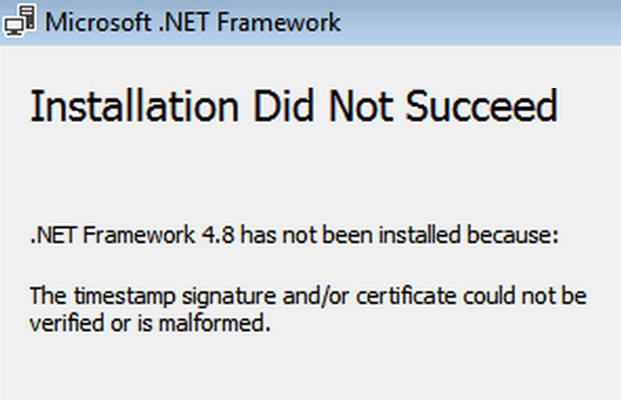
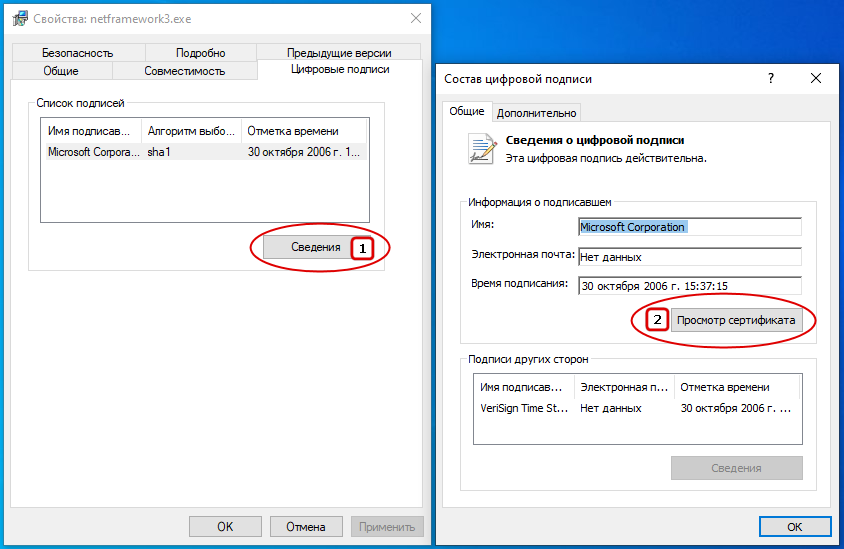
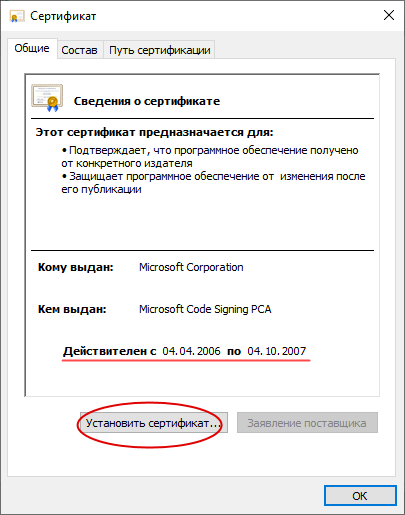

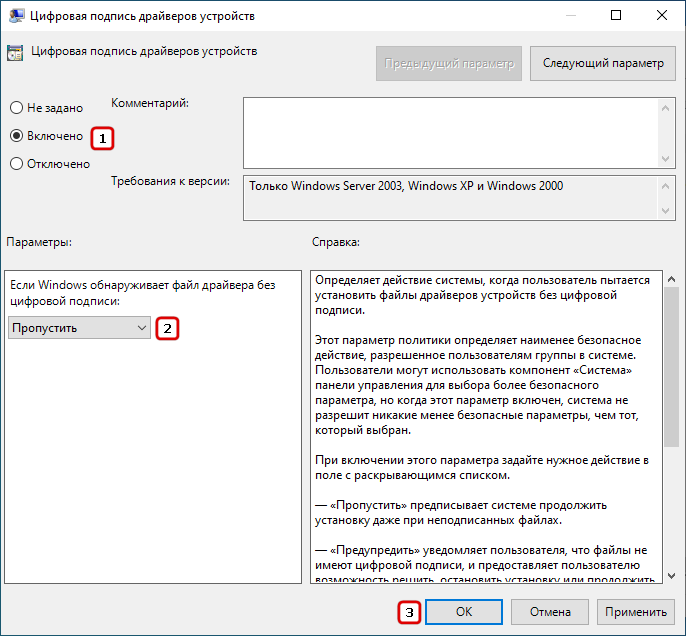
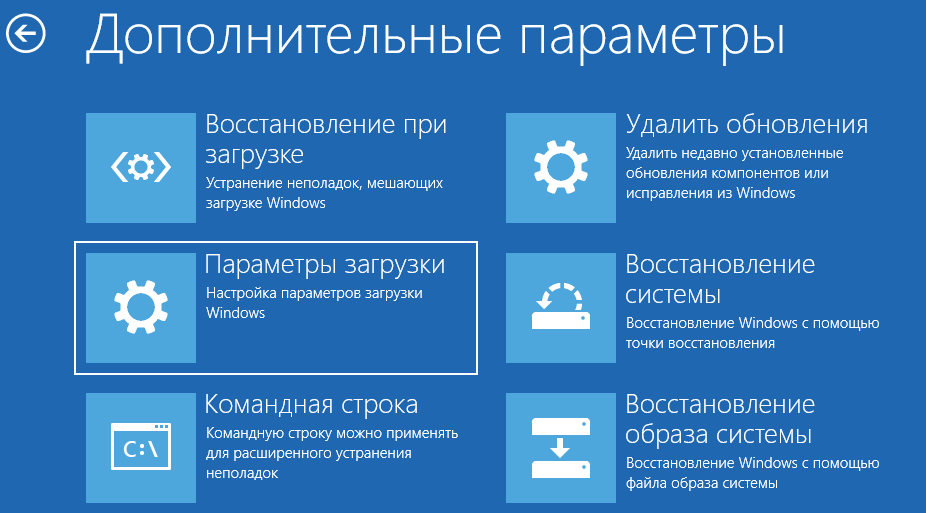
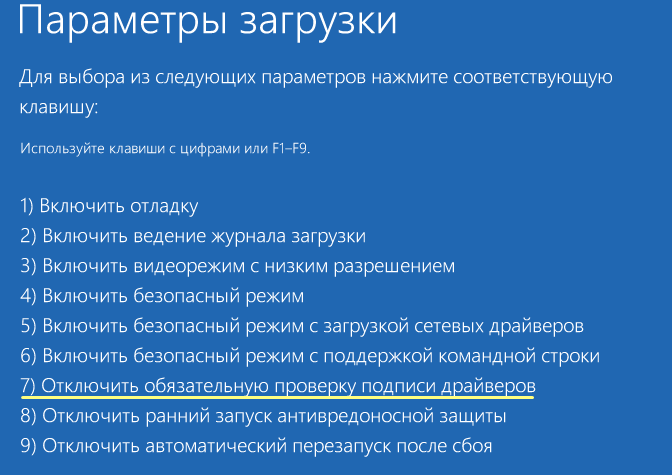
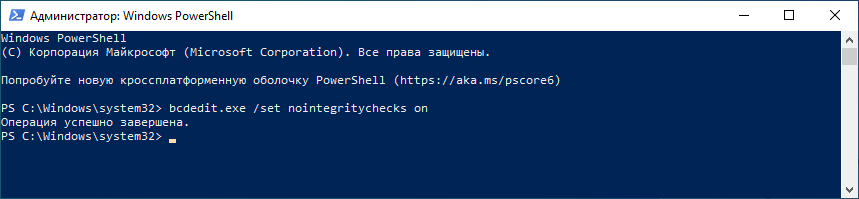










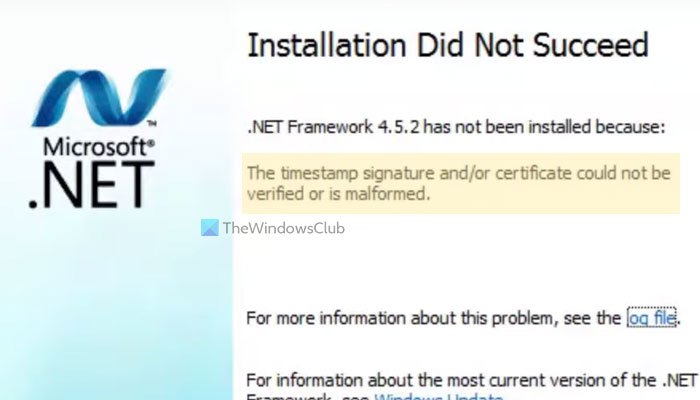
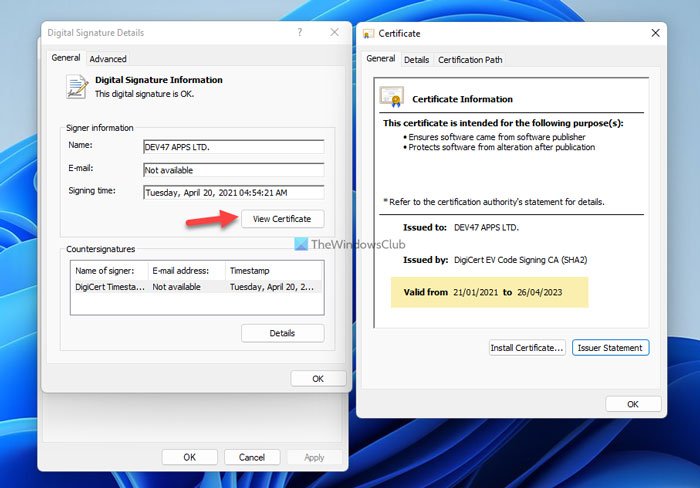
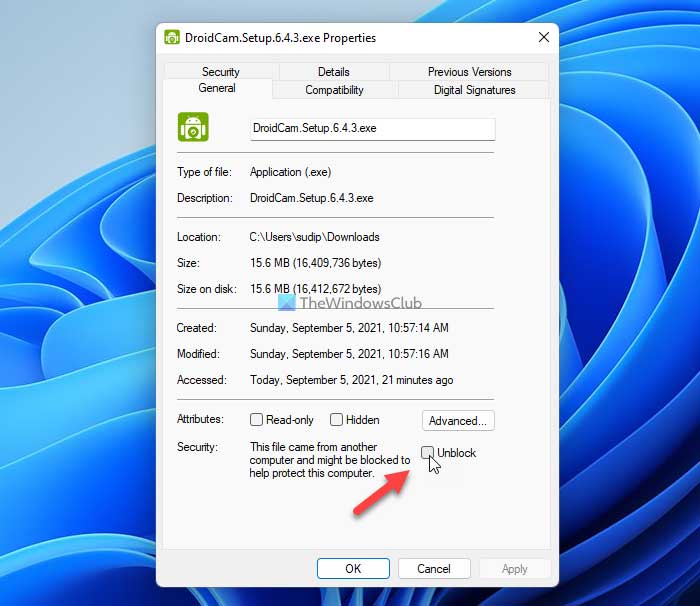
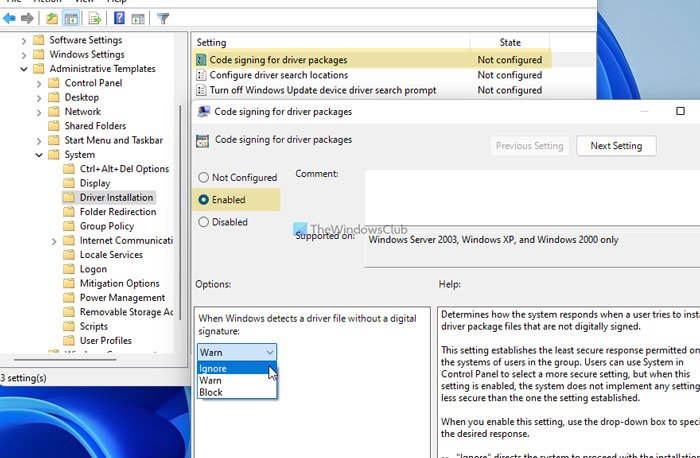



 1 пользователь поблагодарил Mike2022 за этот пост.
1 пользователь поблагодарил Mike2022 за этот пост.
(1).jpg)
